Yuav Paub
- Xaiv Insert > Table > txav koj nas hla cov kab thiab kab. Nyem rau ntxig lub rooj.
- Larger table: Xaiv Insert > Table > Insert Table. Xaiv kab thiab kab > Autofit rau Windows > OK.
- Draw a table: Insert > Table > Draw Table.
Kab lus no piav qhia yuav ua li cas ntxig cov ntxhuav rau hauv Microsoft Word 2013 los teeb tsa koj cov ntaub ntawv, kho cov ntawv nyeem, tsim cov ntawv thiab daim ntawv qhia hnub, thiab tseem ua lej yooj yim. Thaum qhov no tau sau rau Word 2013, tib yam lossis cov txheej txheem zoo sib xws yog siv hauv Word 2016 thiab Word 2019.
Insert a Me Me hauv Lo Lus
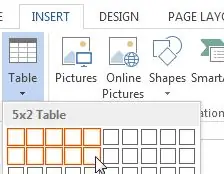
Koj tuaj yeem ntxig mus txog 10 X 8 lub rooj nrog ob peb nas nas. 10 X 8 txhais tau tias lub rooj tuaj yeem muaj txog 10 kab thiab 8 kab.
To insert the table:
- Xaiv lub Insert tab.
- Click the Table khawm.
- Txav koj tus nas hla cov kab thiab kab uas xav tau.
- Nias rau ntawm lub cell xaiv.
Koj lub rooj tau muab tso rau hauv koj cov ntaub ntawv Lo Lus nrog cov kab sib npaug thiab kab.
Ntxig lub rooj loj dua
Koj tsis txwv rau ntxig ib lub rooj 10 X 8. Koj tuaj yeem yooj yim ntxig lub rooj loj rau hauv koj daim ntawv.
Yuav kom ntxig lub rooj loj:
- Xaiv lub Insert tab.
- Click on the Table khawm.
- Xaiv Insert Table los ntawm cov ntawv qhia zaub mov.
- Xaiv tus lej ntawm kab los ntxig rau hauv Kabteb.
- Xaiv tus lej ntawm kab los ntxig rau hauv kab teb.
- Xaiv tus Autofit rau qhov rai xov tooj cua khawm.
- Click OK.
Cov kauj ruam no yuav ntxig ib lub rooj nrog cov kab thiab kab uas xav tau thiab hloov kho lub rooj kom haum rau koj cov ntaub ntawv.
Kos koj lub rooj siv koj tus nas
Microsoft Word cia koj kos koj tus kheej lub rooj siv koj tus nas lossis los ntawm tapping koj lub vijtsam.
- Xaiv lub Insert tab.
- Click the Table khawm.
- Xaiv Draw Table los ntawm cov ntawv qhia zaub mov.
- Kos duab plaub qhov loj ntawm lub rooj koj xav ua kom lub rooj ciam teb. Tom qab ntawd kos kab rau kab thiab kab hauv cov duab plaub.
- Txhawm rau lwv cov kab uas koj yuam kev kos, nyem rau Table Tools Layout tab thiab nyem lub Eraser, thiab tom qab ntawd nyem lub pob kab uas koj xav lwv.
Insert ib lub rooj siv koj cov keyboard
Ntawm no yog lus dag uas tsis muaj coob tus neeg paub txog! Koj tuaj yeem ntxig ib lub rooj rau hauv koj cov ntaub ntawv Word siv koj cov keyboard.
Txhawm rau ntxig lub rooj siv koj cov keyboard:
- Nias rau hauv koj daim ntawv uas koj xav kom koj lub rooj pib.
- Nias lub + ntawm koj cov keyboard.
- Nias Tab lossis siv koj lub Spacebar kom txav qhov taw tes rau qhov koj xav kom kab ntawv xaus.
- Nias lub + ntawm koj cov keyboard. Qhov no yuav tsim 1 kab.
- Rov ua kauj ruam 2 txog 4 los tsim cov kab ntxiv.
- Nias Enter ntawm koj cov keyboard.
Qhov no tsim lub rooj nrawm nrog ib kab. Txhawm rau ntxiv kab ntxiv, tsuas yog nias koj lub tab tab thaum koj nyob hauv lub xov tooj kawg ntawm kab.
Tam sim no koj tau pom txoj hauv kev yooj yim tshaj plaws los ntxig lub rooj, muab ib qho ntawm cov kev sim no hauv koj cov ntaub ntawv. Koj tuaj yeem ntxig ib lub rooj me me, yooj yim los yog mus rau lub rooj loj, ntau dua. Lo lus tseem ua rau koj yooj yim los kos koj lub rooj, thiab lawv txawm snuck hauv keyboard shortcut rau koj siv!






